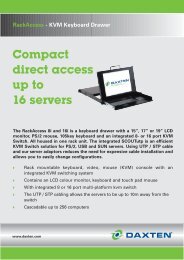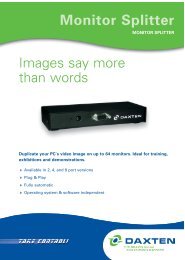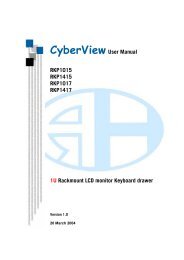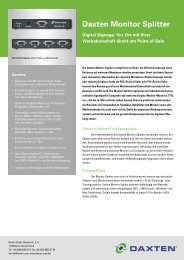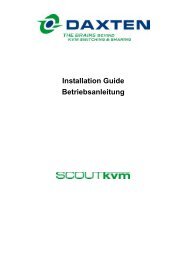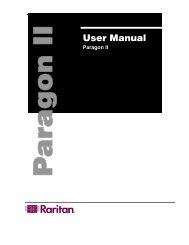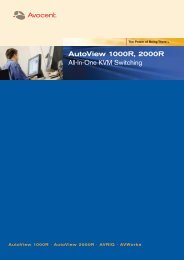Benutzerhandbuch Tastatur-, Monitor- und Maus- Umschalter - Daxten
Benutzerhandbuch Tastatur-, Monitor- und Maus- Umschalter - Daxten
Benutzerhandbuch Tastatur-, Monitor- und Maus- Umschalter - Daxten
Sie wollen auch ein ePaper? Erhöhen Sie die Reichweite Ihrer Titel.
YUMPU macht aus Druck-PDFs automatisch weboptimierte ePaper, die Google liebt.
Ersatztastenbelegung für PC – Apple – Sun <strong>Tastatur</strong>en (Mapping)<br />
Auf PC-<strong>Tastatur</strong>en finden sich viele Tasten nicht, die auf Apple- oder SUN-<strong>Tastatur</strong>en vorhanden<br />
sind. Es wurde eine Ersatztastenbelegung eingeführt, die einige Tasten der Apple- <strong>und</strong> SUN-<strong>Tastatur</strong><br />
auf der PC-<strong>Tastatur</strong> nachbildet um die fehlenden Tasten zu ersetzen. Falls Sie eine PC-Windows95-<br />
<strong>Tastatur</strong> benutzen, können einige zusätzliche Tasten der Apple- <strong>und</strong> SUN-<strong>Tastatur</strong> nachgebildet<br />
werden.<br />
Um den PC-Windows95-<strong>Tastatur</strong>mechanismus zu aktivieren oder auf eine PC 101/102-<strong>Tastatur</strong><br />
zurückzuschalten, benutzen Sie bitte das Modekommando wie es auf Seite 15. beschrieben ist.<br />
Tabelle 7: PC – Apple – SUN <strong>Tastatur</strong>-Mapping<br />
PC-Win95-<strong>Tastatur</strong> Apple-<strong>Tastatur</strong> SUN-<strong>Tastatur</strong><br />
Links: Control Links: Control Links: Control<br />
Links: Win95 (start) Links: Cloverleaf Links: Diamond<br />
Links: Alt Links: Option Links: Alt<br />
Rechts: Alt / Alt Graph Rechts: Option Alt Graph<br />
Rechts: Win95 (start) Rechts: Cloverleaf Rechts: Diamond<br />
Rechts: Win95 (App) Power Key Power Key<br />
Rechts: Control Rechts: Control Compose<br />
PC-101/102-<strong>Tastatur</strong> Apple-<strong>Tastatur</strong> SUN-<strong>Tastatur</strong><br />
Links: Control Links: Control Links: Control<br />
Links: Alt Links: Cloverleaf Links: Diamond<br />
Rechts: Alt / Alt Graph Rechts: Option Alt Graph<br />
Rechts: Control Power Key Power Key<br />
Sensitivität der <strong>Maus</strong><br />
Alle drei unterstützten Plattformen (PC, Apple, SUN) haben Einstellungen um die Sensitivität der<br />
<strong>Maus</strong> einzustellen. Um die <strong>Maus</strong>bewegungen zwischen den einzelnen Systemen optimal<br />
anzupassen, sollten sie die Sensitivität nach Ihren persönlichen Geschmack einstellen. Die<br />
Einstellung der Sensitivität erfolgt normalerweise über eine Kontrollplattform <strong>und</strong> ist von<br />
Betriebssystem zu Betriebssystem unterschiedlich.<br />
Benutzung des RS232-Ports<br />
Bei Bedarf können Sie einen Computer oder ein Terminal mit dem seriellen RS232-Port an der<br />
Geräterückfront verbinden. Dadurch können Sie Steuerungskommandos von Ihrem Computer über<br />
den seriellen Port senden. Sie brauchen dafür ein serielles Kabel mit einem 6 poligen Stecker <strong>und</strong><br />
den passenden Adapter (entweder D-SUB 25 Buchse zu RJ11 Buchse oder D-SUB 9 Buchse zu<br />
RJ11 Buchse, abhängig von Ihrer Austattung). Sie können diesen Adapter bei Ihrem ServeView-<br />
Händler beziehen.<br />
1. Stecken Sie das eine Ende des RJ11-Kabels in den RS232-Port <strong>und</strong> das andere Ende in den<br />
passenden Adapter.<br />
2. Verbinden Sie den Adapter mit einem COM-Port des Computers oder Terminals.<br />
3. Nehmen Sie an diesem Port folgende Einstellungen vor: 9600 Baud, keine Parity, 8 Bits, 1 Stop-<br />
Bit.<br />
19